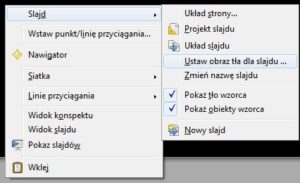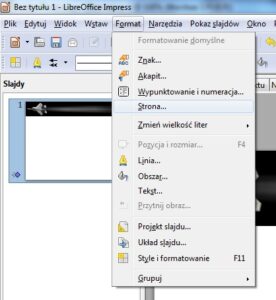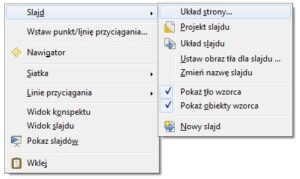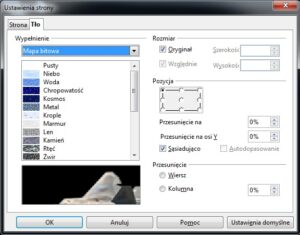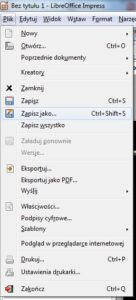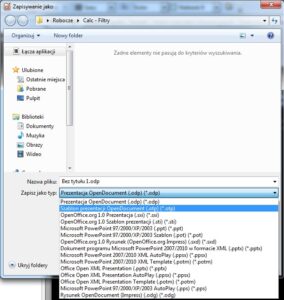Impress – edytor prezentacji multimedialnych pakietu OpenOffice/LibreOffice, ma wbudowanych kilka różnych tematycznie szablonów prezentacji, które z powodzeniem można wykorzystywać do rozmaitych zagadnień. Ale nie zawsze wystarczają one, czasem warto utworzyć własny szablon, z którego będziemy później wielokrotnie korzystać.

W tym celu warto wcześniej przygotować sobie (np. w Adobe Photoshop, CorelDraw, czy GIMP) odpowiedni plik graficzny, z którego skorzystamy, jako tło do naszej nowej prezentacji.
W celu utworzenia szablonu program Impress uruchamiamy dokładnie w ten sam sposób jak w przypadku tworzenia zwykłej prezentacji, tj. otwierając pustą stronę (bez ładowania żadnego szablonu).
Na pustym polu slajdu klikamy PPM i z wyświetlonego menu kontekstowego wybieramy Slajd, a następnie Ustaw obraz tła dla slajdu… Z dysku wybieramy wcześniej utworzony plik i zatwierdzamy.
Jeśli po wstawieniu grafiki na tło jest ona przesunięta, bądź źle przeskalowana, wszelkich korekt dokonujemy z panelu ustawień grafiki, który dostępny mamy z paska menu, pod opcją Format, a następnie Strona…
Dojście do tych ustawień uzyskujemy również poprzez kliknięcie PPM na pustym polu slajdu i wybranie opcji Slajd, a następnie Układ strony…
W wyświetlonym oknie klikamy w zakładkę Tło. Jak widzimy, tam już widnieje miniatura załadowanej wcześniej przez nas grafiki. Otrzymujemy tutaj możliwość ustawienia skalowania i pozycji, w tym przesunięcia ustawionego w tle obrazka. Zależnie od załadowanego obrazu jesteśmy zmuszeni określić różne parametry widniejące w niniejszym oknie, stąd też najlepiej zmieniać pojedyncze parametry i po zatwierdzeniu przyglądać się, w jaki sposób zachowuje się tło slajdu. W ten sposób dojdziemy do najlepszego ustawienia.
Po odpowiednim spozycjonowaniu grafiki i zatwierdzeniu, możemy w prawej części głównego okna wybrać Układ strony.
Na koniec klikamy LPM w pasku menu Plik, a następnie Zapisz jako…
W wyświetlonym oknie rozwijamy listę Zapisz jako typ:, a następnie wybieramy Szablon prezentacji OpenDocument (.otp) (*.otp). Określamy nazwę dla naszego pliku i zatwierdzamy.
W ten sposób możemy tworzyć dowolną liczbę szablonów, z których możemy później dowolnie korzystać… i którymi możemy podzielić się ze społecznością internetową, tak aby i ona mogła cieszyć się efektami twojej kreatywności.